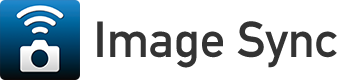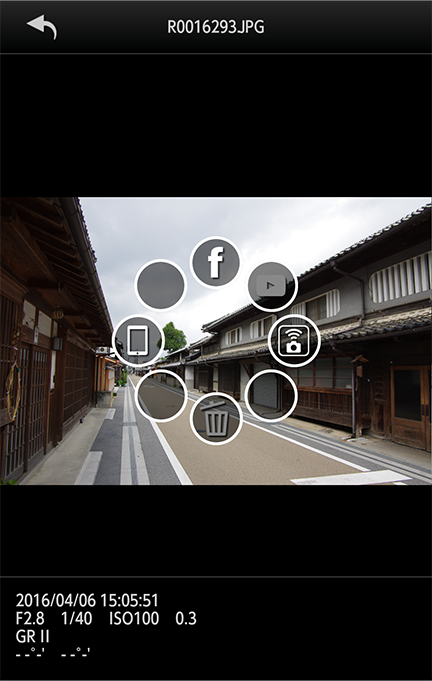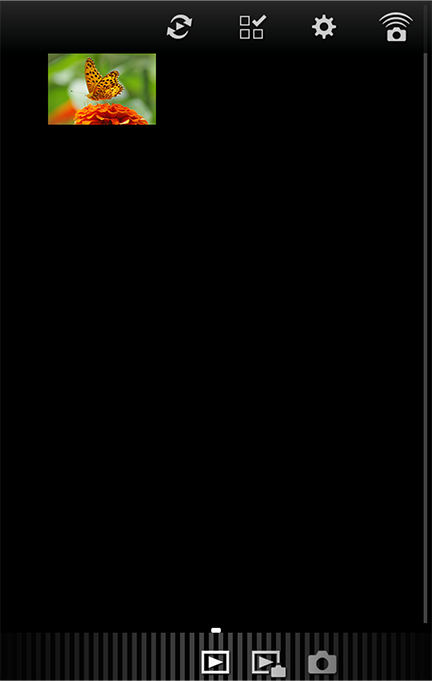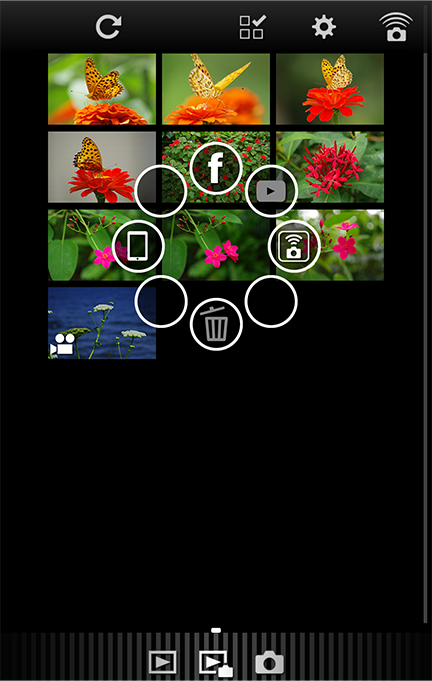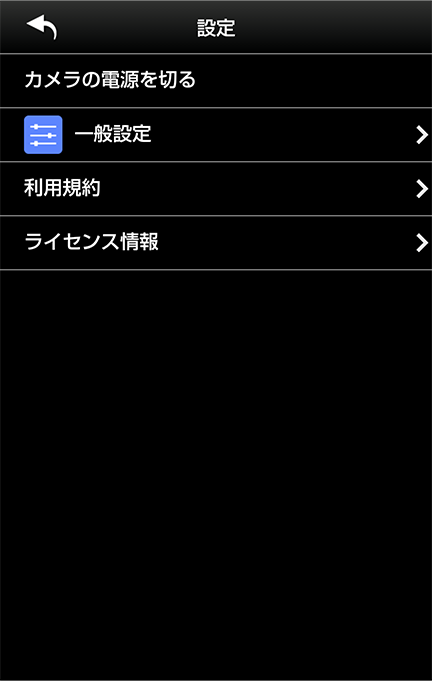-
機能アイコン
-
 Facebookへ転送
Facebookへ転送
-
 YouTubeへ転送
YouTubeへ転送
-
 通信端末への転送
通信端末への転送
(Image Sync内) -
 削除
削除
(Image Sync内の画像のみ削除できます) -
 Image Sync内からカメラロールへの転送
Image Sync内からカメラロールへの転送
(iOS使用時のみ表示)
撮影した静止画/動画の確認ができます。
 左右のフリックで次の画像を表示します
左右のフリックで次の画像を表示します- 静止画:
-
撮影情報の確認、ピンチイン/ピンチアウト
 で画像の拡大縮小ができます。
で画像の拡大縮小ができます。
- 動画:
-
再生ができます。
Android:再生するアプリケーションを選択します。 iOS:タップして再生
※お手持ちの機種およびOSのバージョンによって表示されるアイコンは異なります。
カメラ内の画像閲覧ができます。
画面を長押しすると、機能アイコンが表示されます。※機能アイコンがグレー表示の場合選択できません。
-
-
-
 Image Sync内、ギャラリー(Android)/カメラロール(iOS)の切り替え
Image Sync内、ギャラリー(Android)/カメラロール(iOS)の切り替え
-
 複数の画像を選択する
複数の画像を選択する
-
 アプリケーション/カメラの設定の変更
アプリケーション/カメラの設定の変更
-
 接続状態表示(Android版はここから接続画面を表示します)。
接続状態表示(Android版はここから接続画面を表示します)。
 は未接続状態です。
は未接続状態です。
モードアイコン
モードは「左右のフリック」「モードアイコンをタップ」で変えることができます
-
 通信端末内閲覧モード
通信端末内閲覧モード
-
 カメラ内画像閲覧モード
カメラ内画像閲覧モード
-
 撮影モード
撮影モード
通信端末内の画像閲覧ができます。
アプリ内の画像とカメラロール内の画像の切り替えは
 をタップすると行えます。
をタップすると行えます。動画に関してはアプリ内では
 表示になります。
表示になります。動画の再生方法
Android:再生するアプリケーションを選択します。
iOS:タップして再生※お手持ちの機種およびOSのバージョンによって表示されるアイコンは異なります。
-
-
-
 カメラ内画像更新
カメラ内画像更新
カメラ内の画像との同期を取ります
機能アイコン
-
 Facebookへ転送
Facebookへ転送
-
 YouTubeへ転送
YouTubeへ転送
-
 通信端末への転送
通信端末への転送
(Image Sync内) -
 削除
削除
(Image Sync内の画像のみ削除できます) -
 Image Sync内からカメラロールへの転送
Image Sync内からカメラロールへの転送
(iOS使用時のみ表示)
カメラ内の画像閲覧ができます。
1枚のサムネールを長押し、もしくは
 で複数の画像を選択した状態で画面を長押しすると、機能アイコンが表示されます。
で複数の画像を選択した状態で画面を長押しすると、機能アイコンが表示されます。※機能アイコンは通信端末内閲覧モードでも表示可能です。
※機能アイコンがグレー表示の場合選択できません。
-
-
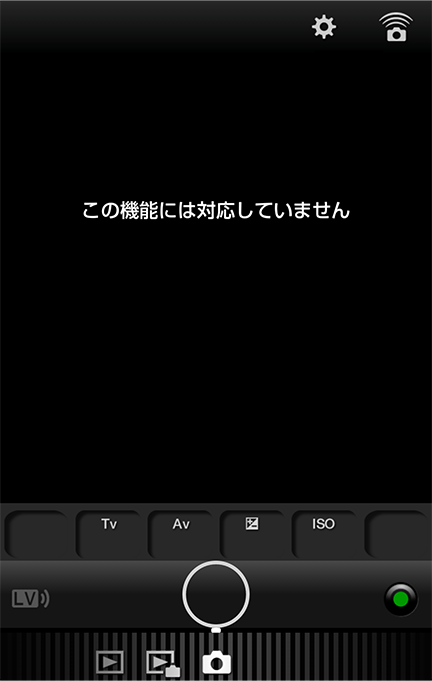
撮影モード
GR IIは撮影モードに対応していません。
-
- カメラの電源を切ることができます
-
一般設定
通信設定/言語設定を変更できます
アプリケーションの設定などを行います
それぞれの設定をタップして変更します。